 外置DHCP服务器option43option60配置方法.docx
外置DHCP服务器option43option60配置方法.docx
- 文档编号:9913658
- 上传时间:2023-02-07
- 格式:DOCX
- 页数:16
- 大小:50.85KB
外置DHCP服务器option43option60配置方法.docx
《外置DHCP服务器option43option60配置方法.docx》由会员分享,可在线阅读,更多相关《外置DHCP服务器option43option60配置方法.docx(16页珍藏版)》请在冰豆网上搜索。
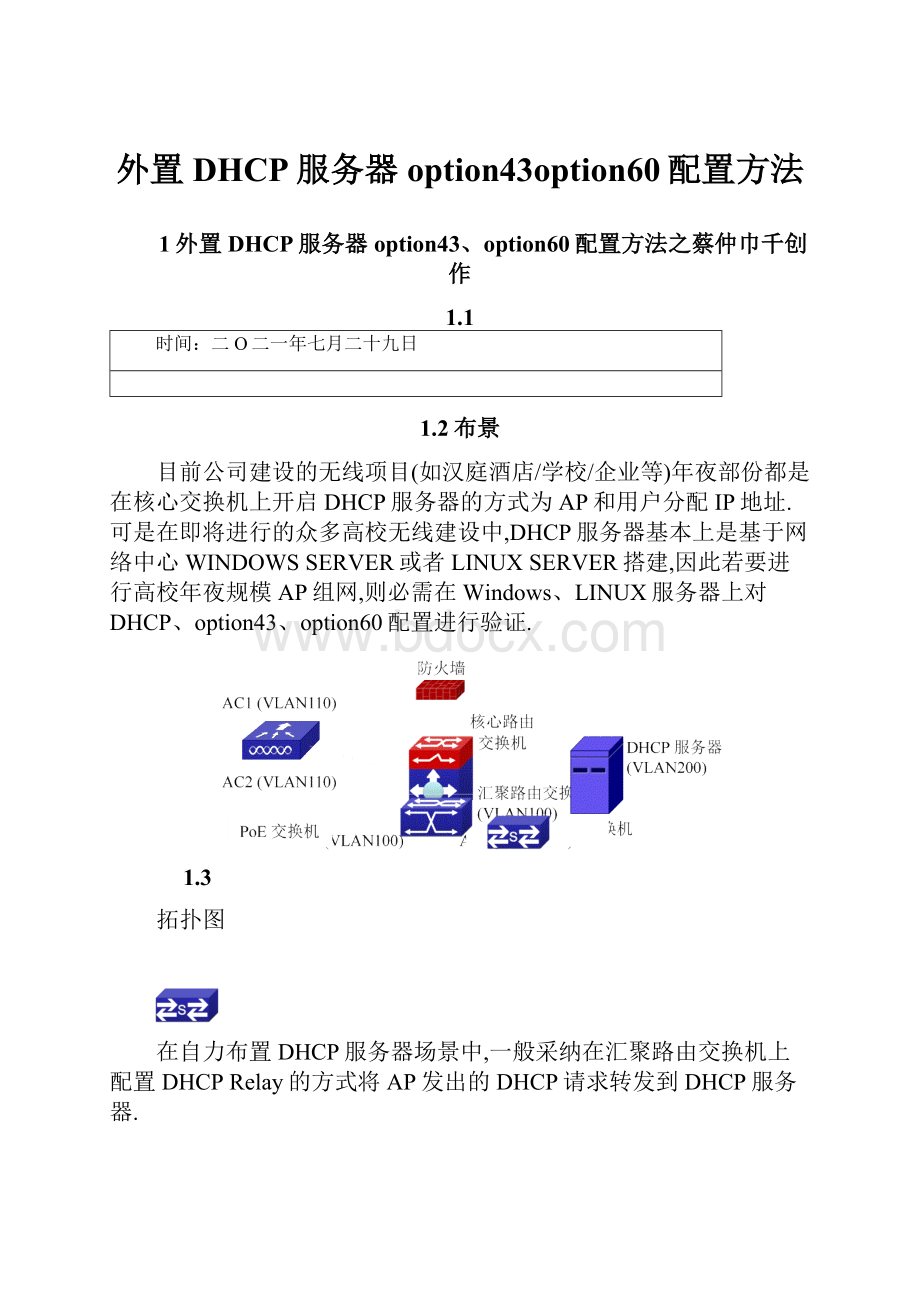
外置DHCP服务器option43option60配置方法
1外置DHCP服务器option43、option60配置方法之蔡仲巾千创作
1.1
时间:
二O二一年七月二十九日
1.2布景
目前公司建设的无线项目(如汉庭酒店/学校/企业等)年夜部份都是在核心交换机上开启DHCP服务器的方式为AP和用户分配IP地址.可是在即将进行的众多高校无线建设中,DHCP服务器基本上是基于网络中心WINDOWSSERVER或者LINUXSERVER搭建,因此若要进行高校年夜规模AP组网,则必需在Windows、LINUX服务器上对DHCP、option43、option60配置进行验证.
1.3
拓扑图
在自力布置DHCP服务器场景中,一般采纳在汇聚路由交换机上配置DHCPRelay的方式将AP发出的DHCP请求转发到DHCP服务器.
如果整个网络拓扑中只有核心交换机做路由,则在核心交换机上配置DHCPRelay.
1.4流程分析
在这里,先简单回顾一下通过option43、option60为AP分配IP的流程:
(1)AP向DHCPServer发送DHCPDiscovery请求,请求中附带option60属性来标示供应商类别标识符.
(2)DHCPServer检查option60属性,判断发送请求的Client是否符合获取IP地址的条件,若符合条件则回复DHCPOffer报文来分配IP地址,否则DHCPServer忽略请求.DHCPServer也可以关闭option60检查选项,如果关闭该选项,则无论option60是否匹配,DHCPServer城市响应Client的请求.
(3)DHCPServer回复DHCPOffer报文时附带option43属性来下发AC的IP地址或域名.
(4)DHCPServer在回复Client请求时,不附带option60属性.
从上面的流程可以看出,外置DHCP服务器需要配置的参数是:
Server收到Client请求时检查option60属性,Server回复Client报文时增加option43属性.
DCN的AP附带的option60值恒定为字符串“udhcp1.18.2”.
1.5DHCPoption43字段格式
在《WLAN项目无线交换机集群管理模块需求说明书》中界说option43字段格式如下:
字段名称
长度
值
OptionCode
1字节
43
DataLength
1字节
剩余部份的长度,单元为字节
OptionType
1字节
1暗示IPv4地址,2暗示域名
Lengthoftheaddress
1字节
后面内容的长度
Content
由前一字段指定
IP地址或者域名
后三个字段可以屡次呈现,以配置多个AC地址.
上面表格中黑色字段把持系统会自动填写,我们只需要构造红色字段的内容即可.例如:
按IP地址暗示AC:
(1)如果只有一个AC,设AC的IP地址是110.110.1.1,将IP地址转换成十六进制暗示为6e6e0101,OptionType应该使用1,Length为4字节,整个option43字段可用十六进制暗示为:
01046e6e0101
(2)如果有两个AC,设AC1的IP地址是110.110.1.1(6e6e0101),AC2的IP地址是110.110.1.2(6e6e0102),括号内为IP地址的十六进制,每一个AC地址都依照OptionType、Length、Address组成一个字段,再将两个字段连起来写,整个option43字段可用十六进制暗示为:
01046e6e010101046e6e0102,蓝色暗示AC1的字段,红色暗示AC2的字段.
(3)如果有多个AC,依照第
(2)种方法继续添加更多的AC地址,一个AP最多可支持4个AC地址.
按域名暗示AC:
(1)如果只有一个AC,设AC的域名是,OptionType应该使用2,Length为12(0x0c)字节,OptionType和Length字段如果用字符串来暗示是不成打印字符,只能用十六进制字节形式来暗示,因此还需要将AC的域名名称中每个字符都转换成ASCII码来暗示,整个option43字段最终可用十六进制暗示为:
020c6163312e746573742e636f6d
(2)如果有两个AC,设AC1的域名是,AC2的域名是,每一个AC域名都依照OptionType、Length、Address组成一个字段,再将两个字段连起来写,整个option43字段可用十六进制暗示为:
020c6163312e746573742e636f6d020c6163322e746573742e636f6d,蓝色暗示AC1的字段,红色暗示AC2的字段.
(3)如果有多个AC,依照第
(2)种方法继续添加更多的AC域名,一个AP最多可支持4个AC域名.
1.6服务器配置DHCP步伐
这里选择三种最罕见的DHCP服务器(Windows、Windows、Linux)分别介绍服务器配置option43、option60的方法.
1.6.1汇聚路由交换机DHCPRelay配置
注:
每行命令//之后内容是命令的含义和解释.
配置命令:
SWITCH(config)#servicedhcp//全局开启DHCP服务
SWITCH(config)#ipforwardprotocoludpbootps//全局开启DHCP转发功能
SWITCH(config)#vlan100//创立vlan100
SWITCH(configvlan100)#interfacevlan100//创立interfacevlan100
1.6.2Windows配置DHCP服务
在配置开始之前,把持系统中DHCP服务已装置,并能正常使用.
1.6.2.1创立作用域(IP地址池)
1.6.2.1.1步伐1:
翻开把持系统DHCP管理界面
从“开始>管理工具>DHCP”菜单中翻开服务器的DHCP管理窗口.
1.6.2.1.2步伐2:
准备新建作用域
在DHCP管理窗口中,从左侧窗口中选择服务器名称,并单击鼠标右键,从弹出菜单中点击“新建作用域”.
1.6.2.1.3步伐3:
新建作用域向导
依照windows配置向导来设置DHCP作用域(即IP地址池),单击“下一步”.
1.6.2.1.4步伐4:
新建作用域向导
设置作用域名称和描述,可输入任意值,这里为了便于记忆,名称设置为“PoolAP”,描述设置为AP所在的VLAN,单击“下一步”.
1.6.2.1.5步伐5:
新建作用域向导
输入将要分配的IP地址段和子网掩码,单击“下一步”.
1.6.2.1.6步伐6:
新建作用域向导
这里没有需要禁止分配的IP地址,单击“下一步”.
1.6.2.1.7步伐7:
新建作用域向导
设置IP地址的有效期,系统默认为8天,单击“下一步”.
1.6.2.1.8步伐8:
新建作用域向导
还有网关等信息未配置,所以这里选择“是”,然后单击“下一步”.
1.6.2.1.9步伐9:
新建作用域向导
添加一个网关IP地址,单击“下一步”.
1.6.2.1.10步伐10:
新建作用域向导
添加一个DNS服务器IP地址(之后测试AP按域名解析ACIP地址时要用到它),单击“下一步”.
1.6.2.1.11步伐11:
新建作用域向导
没有用到WINS,这里可以不用填,直接单击“下一步”.
1.6.2.1.12步伐12:
新建作用域向导
选择“是”立即激活作用域,单击“下一步”.
1.6.2.1.13步伐13:
新建作用域向导
至此,已胜利创立了给AP分配IP的作用域,单击“完成”.
1.6.2.2添加option43属性
Windows服务器收到DHCPDiscovery报文请求后,是依照DHCPRealy的IP地址来判断是否可以给Client分配IP地址,没有设置option60条件的处所,因此在Windows下跳过option60的设置,直接开始option43的设置.
1.6.2.2.1步伐1:
准备配置作用域选项
找到并展开刚才创立的作用域[100.100.1.0]PoolAP,选择“作用域选项”,并单击鼠标右键,从弹出菜单中点击“配置选项”.
1.6.2.2.2步伐2A:
按单个ACIP配置option43属性
在作用域选项窗口中,从“惯例”页面的列表中找到并勾选“043供应商特定信息”,在红色编纂区内按option43格式输入AC的IP地址信息,然后点击“确定”按钮保管配置.
1.6.2.2.3步伐2B:
按多个ACIP配置option43属性
在作用域选项窗口中,从“惯例”页面的列表中找到并勾选“043供应商特定信息”,在红色编纂区内按option43格式顺序输入每个AC的IP地址信息,然后点击“确定”按钮保管配置.
1.6.2.2.4步伐2C:
按单个AC域名配置option43属性
在作用域选项窗口中,从“惯例”页面的列表中找到并勾选“043供应商特定信息”,在红色编纂区1内按option43格式输入OptionType、Length十六进制(有蓝色下划线的字节),在红色编纂区2内按AC的域名直接输入字符串(有红色下划线的字符),然后点击“确定”按钮保管配置.
1.6.2.2.5步伐2D:
按多个AC域名配置option43属性
在作用域选项窗口中,从“惯例”页面的列表中找到并勾选“043供应商特定信息”,在红色编纂区1内按AC1的option43格式输入OptionType、Length十六进制(有蓝色下划线的字节),在红色编纂区2内按AC1的域名直接输入字符串(有红色下划线的字符),然后再回到编纂区1内按,AC2的option43格式输入OptionType、Length十六进制(有蓝色下划线的字节),再到红色编纂区2内按AC2的域名直接输入字符串(有红色下划线的字符),最后点击“确定”按钮保管配置.
1.6.2.2.6步伐3:
配置完成
配置好的效果如上图所示,在AP地址池的“作用域选项”中可以看到刚才配置的option43信息.
1.6.3Windows配置DHCP服务
在配置开始之前,把持系统中DHCP服务已装置,并能正常使用.
1.6.3.1创立作用域(IP地址池)
1.6.3.1.1步伐1:
翻开把持系统DHCP管理界面
点击“开始”菜单右侧的“服务器管理器”按钮中翻开服务器的服务器管理窗口.从最左侧的列表中找到并展开“角色>DHCP服务器>服务器名称>IPv4”.
1.6.3.1.2步伐2:
准备新建作用域
点击选择“IPv4”,并单击鼠标右键,从弹出菜单中点击“新建作用域”.
1.6.3.1.3步伐3:
新建作用域向导
依照windows配置向导来设置DHCP作用域(即IP地址池),单击“下一步”.
1.6.3.1.4步伐4:
新建作用域向导
设置作用域名称和描述,可输入任意值,这里为了便于记忆,名称设置为“PoolAP”,描述设置为AP所在的VLAN,单击“下一步”.
1.6.3.1.5步伐5:
新建作用域向导
输入将要分配的IP地址段和子网掩码,单击“下一步”.
1.6.3.1.6步伐6:
新建作用域向导
这里没有需要禁止分配的IP地址,单击“下一步”.
1.6.3.1.7步伐7:
新建作用域向导
设置IP地址的有效期,系统默认为8天,单击“下一步”.
1.6.3.1.8步伐8:
新建作用域向导
还有网关等信息未配置,所以这里选择“是”,然后单击“下一步”.
1.6.3.1.9步伐9:
新建作用域向导
添加一个网关IP地址,单击“下一步”.
1.6.3.1.10步伐10:
新建作用域向导
添加一个DNS服务器IP地址(之后测试AP按域名解析ACIP地址时要用到它),单击“下一步”.
1.6.3.1.11步伐11:
新建作用域向导
没有用到WINS,这里可以不用填,直接单击“下一步”.
1.6.3.1.12步伐12:
新建作用域向导
选择“是”立即激活作用域,单击“下一步”.
1.6.3.1.13步伐13:
新建作用域向导
至此,已胜利创立了给AP分配IP的作用域,单击“完成”.
1.6.3.2添加option43属性
Windows服务器收到DHCPDiscovery报文请求后,是依照DHCPRealy的IP地址来判断是否可以给Client分配IP地址,没有设置option60条件的处所,因此在Windows下跳过option60的设置,直接开始option43的设置.
1.6.3.2.1步伐1:
准备配置作用域选项
找到并展开刚才创立的作用域[100.100.1.0]PoolAP,选择“作用域选项”,并单击鼠标右键,从弹出菜单中点击“配置选项”.
1.6.3.2.2步伐2A:
按单个ACIP配置option43属性
在作用域选项窗口中,从“惯例”页面的列表中找到并勾选“043供应商特定信息”,在红色编纂区内按option43格式输入AC的IP地址信息,然后点击“确定”按钮保管配置.
1.6.3.2.3步伐2B:
按多个ACIP配置option43属性
在作用域选项窗口中,从“惯例”页面的列表中找到并勾选“043供应商特定信息”,在红色编纂区内按option43格式顺序输入每个AC的IP地址信息,然后点击“确定”按钮保管配置.
1.6.3.2.4步伐2C:
按单个AC域名配置option43属性
在作用域选项窗口中,从“惯例”页面的列表中找到并勾选“043供应商特定信息”,在红色编纂区1内按option43格式输入OptionType、Length十六进制(有蓝色下划线的字节),在红色编纂区2内按AC的域名直接输入字符串(有红色下划线的字符),然后点击“确定”按钮保管配置.
1.6.3.2.5步伐2D:
按多个AC域名配置option43属性
在作用域选项窗口中,从“惯例”页面的列表中找到并勾选“043供应商特定信息”,在红色编纂区1内按AC1的option43格式输入OptionType、Length十六进制(有蓝色下划线的字节),在红色编纂区2内按AC1的域名直接输入字符串(有红色下划线的字符),然后再回到编纂区1内按,AC2的option43格式输入OptionType、Length十六进制(有蓝色下划线的字节),再到红色编纂区2内按AC2的域名直接输入字符串(有红色下划线的字符),最后点击“确定”按钮保管配置.
1.6.3.2.6步伐3:
配置完成
配置好的效果如上图所示,在AP地址池的“作用域选项”中可以看到刚才配置的option43信息.
1.6.4Linux配置DHCP服务
1.6.4.1下载DHCPServer装置包
DHCPServer是一款开源软件,可以访问https:
//www.isc.org/software/dhcp/来获取相关软件和信息.
1.6.4.2Linux下装置DHCPServer
1.6.4.2.1复制装置包到Linux
首先,需要将下载的装置包文件dhcp4.3.0.tar.gz复制到linux系统中.复制的方法很多,这里使用SSH方式登录linux系统,采纳ftp方式传输装置包到linux系统中.
SSH连接是最经常使用的远程控制linux系统的方法,但都是通过命令行来控制,没有图形化界面.为了便于阅读,之后使用到的命令城市使用带有颜色的文字,或截图中带颜色的下划线标识表记标帜出来.
通过SSH胜利连接到linux系统,使用root登录,并进入到“/root”路径下,如下图所示:
使用ftp下载dhcp4.3.0.tar.gz文件:
由于连接ftp服务器时位于“/root”路径下,所以dhcp4.3.0.tar.gz文件也被下载到“/root”路径下.
使用命令“ls”来检查以后路径下的文件,可以看到刚才下载的dhcp4.3.0.tar.gz文件:
1.6.4.2.2解压装置包
使用命令“tarzxvfdhcp4.3.0.tar.gz”将dhcp4.3.0.tar.gz装置包解压出来:
稍候片刻,等候解压完成.结束后再使用命令“ls”检查以后路径下的文件,会看到以后路径下多出一个名为“dhcp4.3.0”的目录:
1.6.4.2.3装置DHCPServer
使用命令“cddhcp4.3.0”进入到目录“dhcp4.3.0”中,再使用命令“./configure”进行配置:
耐心等候配置结束,直到看到“NowyoucantypemaketobuildISCDHCP”提示信息后,再使用命令“make”来生成装置文件:
make执行过程会稍长,耐心等候其结束后,使用命令“makeinstall”装置DHCP服务:
待makeinstall过程结束后,DHCPServer就胜利装置到了linux系统中.
1.6.4.3生成DHCP配置文件
DHCPServer装置后,执行文件路径为“/usr/local/sbin/”,执行文件名为“dhcpd”
但dhcpd要正常启动,还需要准备两个配置文件:
dhcpd.conf和dhcpd.leases.dhcpd.conf用来界说地址池的相关配置,dhcpd.leases用来记录Client曾获取到的IP信息.这两个文件没有寄存路径要求,但DHCPServer默认放在“/usr/local/etc/”路径下,并创立了dhcpd.conf.example示例文件来介绍如何编写一个dhcpd.conf文件.
在本文档中,我们也将dhcpd.conf和dhcpd.leases这两个文件寄存在“/usr/local/etc/”路径下.
1.6.4.3.1
装置DHCPServer时没有为我们创立dhcpd.leases文件,但dhcpd.leases只是一个记录信息文件,因此我们创立一个空文件即可.
使用命令“>dhcpd.leases”来创立一个空的dhcpd.leases文件:
1.6.4.3.2
装置DHCPServer时没有为我们创立dhcpd.conf文件,我们通过“vidhcpd.conf”命令直接创立并编纂它:
通过vi翻开dhcpd.conf文件后,按键盘上的“i”键,进入拔出模式,然后可以开始输入文件内容,依照dhcpd能正常启动的基本要求,我们编写了一个下图所示内容的dhcpd.conf文件:
对上图内容的解释如下图所示:
在上图中还有需要特别说明的处所:
(1)地址池中界说了租约时长(defaultleasetime)和最年夜租约时长(maxleasetime),实际下发生效的是租约时长,最年夜租约时长只是设定一个租约的上限,当设定的租约时长超越这个上限时,最年夜租约时长才生效.
(2)界说了一个空的subnet200.1.1.0,这是因为测试用的linux服务器网卡IP地址是200.1.1.103,必需在该网段界说一个subnet才华启动DHCP服务,由于这个网段不介入IP地址分配,因此subnet内容为空.
(3)这个文件只是可以使DHCP运行,而且可以发送option43属性的最简单配置,但其实不是最终dhcpd.conf文件.如何更好的组织option43内容,请参考1.5.4.6章节.
编纂好dhcpd.conf文件后,此时内容还没有保管下来,需要先将刚才编纂的内容保管到文件中.在编纂过程中dhcpd.conf文件处于拔出模式,需要先按键盘上的Esc键退出拔出模式,然后再输入命令“:
wq”就可以保管文件.
至此,dhcpd.conf和dhcpd.leases文件都已准备就绪.
1.6.4.4启动DHCP服务
1.6.4.4.1启动前的检查
DHCP服务器使用的UDP端口67,在启动DHCP服务之前,先检查一下UDP67端口是否被其他进程占用,可以使用命令“lsof–i:
67”检查:
如上图所示,输入命令后没有看就任何信息,则说明服务器上67端口并未被任何进程占用,DHCP服务可以正常启动.若67端口被其他进程占用,请参考1.5.4.5章节介绍,先杀死占用进程,再启动DHCP服务.
1.6.4.4.2启动DHCP服务
输入“/usr/local/sbin/dhcpd4–cf/usr/local/etc/dhcpd.conf–lf/usr/local/etc/dhcpd.leases”命令来启动DHCP服务:
启动命令行比力长,下面分解介绍一下启动命令和参数含义.
/usr/local/sbin/dhcpd暗示DHCP进程所在的路径和文件名
4暗示启动IPv4DHCP服务
–cf暗示声明conf配置文件,后面跟conf配置文件的详细路径和文件名
–lf暗示声明lease配置文件,后面跟lease配置文件的详细路径和文件名
1.6.4.4.3启动后简直认
再次输入“lsof–i:
67”命令确认DHCP服务是否真的启动胜利,可以看到:
返回信息不为空,说明DHCP服务已胜利启动.
1.6.4.5停止DHCP服务
只要杀死DHCP进程就可以停止DHCP服务,这里介绍如何杀死DHCP进程.
先使用命令“lsof–i:
67”检查哪个进程占用了UDP67端口:
记住“PID”这一列的值,这是把持系统中进程的ID号.本次测试过程中PID值为16189.
再输入命令“kill
由于刚才查询到的PID值为16189,因此这里输入的命令是“kill16189”.
再次使用命令“lsof–i:
67”确认DHCP服务是否真的停止运行,可以看到:
没有任何返回信息,说明DHCP服务已停止运行.
1.6.4.6
之前我们在编纂dhcpd.conf文件时,编纂option43属性“vendorencapsulatedoptions”使用的是十六进制暗示法:
如果按IP方式来下发AC的地址还可以接受,如果按域名方式来下发AC的域名则很不方便配置和阅读,因此有需要对其暗示法进行优化,使编写者和阅读者更容易理解其内容.
1.6.4.6.1按ACIP配置option43属性
通过“vidhcpd.conf”命令重新编纂配置文件:
在新编纂的配置文件中,我们自界说了一个新的option43属性,取名为“vendorspecificinformationip”,该属性依照OptionType、OptionLength、Content组成一个结构体,而且是个数组,意味着可以重复使用该结构体.
在对“vendorspecificinformationip”属性赋值时,使用的语句“optionvendorspecificinformationip14110.110.1.1”结构体中每一个属性的值用空格分隔,最后分号暗示该条语句结束.
若需要暗示多个AC的IP,每组值之间用逗号分隔,最后一组值用分号暗示该条语句结束,例如:
1.6.4.6.2按AC域名配置option43属性
在上一个章节修改dhcpd.conf文件的基础之上,再次通过“vidhcpd.conf”命令重新编纂配置文件:
由于新界说的option43属性“vendorspecificinformationdomain”结构体中包括“text”类型的变量,dhcpd.conf暂不支持对text和string类型取arrayof
- 配套讲稿:
如PPT文件的首页显示word图标,表示该PPT已包含配套word讲稿。双击word图标可打开word文档。
- 特殊限制:
部分文档作品中含有的国旗、国徽等图片,仅作为作品整体效果示例展示,禁止商用。设计者仅对作品中独创性部分享有著作权。
- 关 键 词:
- 外置 DHCP 服务器 option43option60 配置 方法
 冰豆网所有资源均是用户自行上传分享,仅供网友学习交流,未经上传用户书面授权,请勿作他用。
冰豆网所有资源均是用户自行上传分享,仅供网友学习交流,未经上传用户书面授权,请勿作他用。


 《Java程序设计》考试大纲及样题试行.docx
《Java程序设计》考试大纲及样题试行.docx
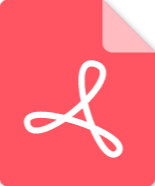 丹佛斯变频器使用说明资料下载.pdf
丹佛斯变频器使用说明资料下载.pdf
